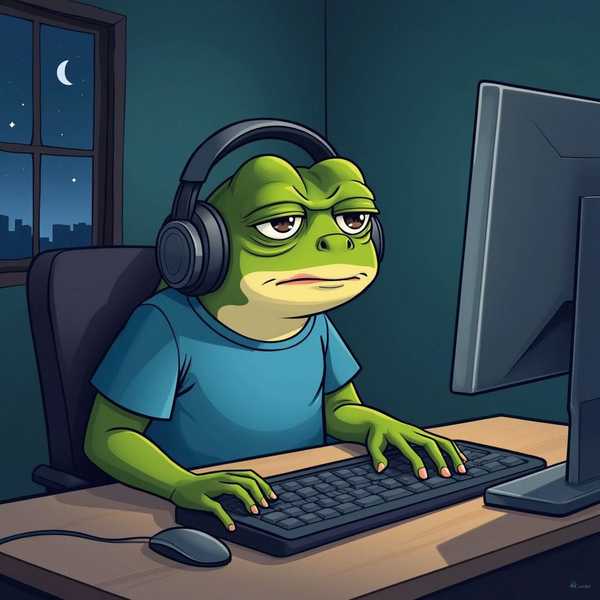联想电脑截屏操作其实非常简单,无论是全屏、区域还是窗口截图,都能通过快捷键或工具快速完成。最常用的组合键包括Ctrl+Print Screen全屏截图、Win+Shift+S自由选区截图,以及Alt+Print Screen活动窗口截图。联想还支持QQ、微信等第三方工具截图,满足不同场景需求。下面将详细介绍各种截屏方法,帮你一键掌握所有技巧。
1、基础快捷键截屏

联想电脑最基础的截屏方式是使用键盘顶部的Print Screen键(可能标注为PrtSc、PrtScn等)。单独按下此键可全屏截图并存入剪贴板,之后用Ctrl+V粘贴到画图或聊天窗口即可。若需直接保存截图文件,可同时按下Win+PrtSc,截图会自动保存在“此电脑→图片→屏幕截图”文件夹中。对于仅需截取当前窗口的情况,Alt+PrtSc组合能精准捕捉活动窗口内容,避免后期裁剪的麻烦。
2、自由选区高级截屏
Win+Shift+S是Windows系统自带的自由截图神器,按下后屏幕会变暗并出现工具栏,提供矩形、任意形状、窗口和全屏四种模式。截取后图片暂存剪贴板,右下角会弹出预览通知,点击可进入“截图和草图”工具进行标注、裁剪等编辑。部分联想机型还支持Fn+PrtSc组合键启动自定义截图,具体功能因型号而异,可参考键盘上的功能键说明。
3、第三方工具快捷操作
安装QQ或微信的用户,可直接用Ctrl+Alt+A(QQ)或Alt+A(微信)启动截图工具,框选区域后支持即时标注、马赛克等编辑,适合社交分享。钉钉用户则可用Ctrl+Shift+A截图,而WPS办公套件内置Ctrl+Alt+X快捷键,方便文档处理时快速插入屏幕内容。这些工具的优势在于集成编辑功能,无需额外粘贴步骤。
4、系统自带截图工具
在开始菜单搜索“截图工具”或“截图和草图”,可打开系统内置应用。前者支持延迟截图(最长5秒)和四种截取模式,后者则与Win+Shift+S联动,提供更丰富的画笔、标尺等标注功能。Win11用户还能通过Win+W调出工作区面板,选择“屏幕草图”进行全屏截图并编辑。这些工具适合对截图精度要求较高的场景。
5、特殊场景解决方案
遇到游戏或全屏应用时,部分联想拯救者机型可通过Fn+PrtSc组合截图,或使用Win+G调出Xbox游戏栏录制。浏览器整页截图则推荐Ctrl+M(360浏览器)或Edge的“网页捕获”功能。对于触屏型号如YOGA系列,还支持三指下滑等手势截屏,充分发挥硬件特性。若快捷键冲突,可在设置中调整或关闭冲突软件的快捷键绑定。